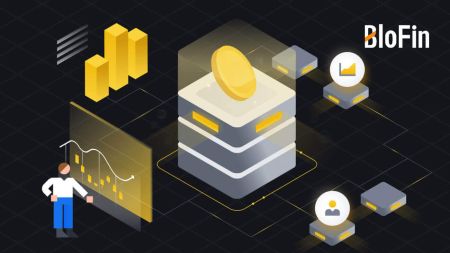ວິທີການລົງທະບຽນບັນຊີໃນ BloFin
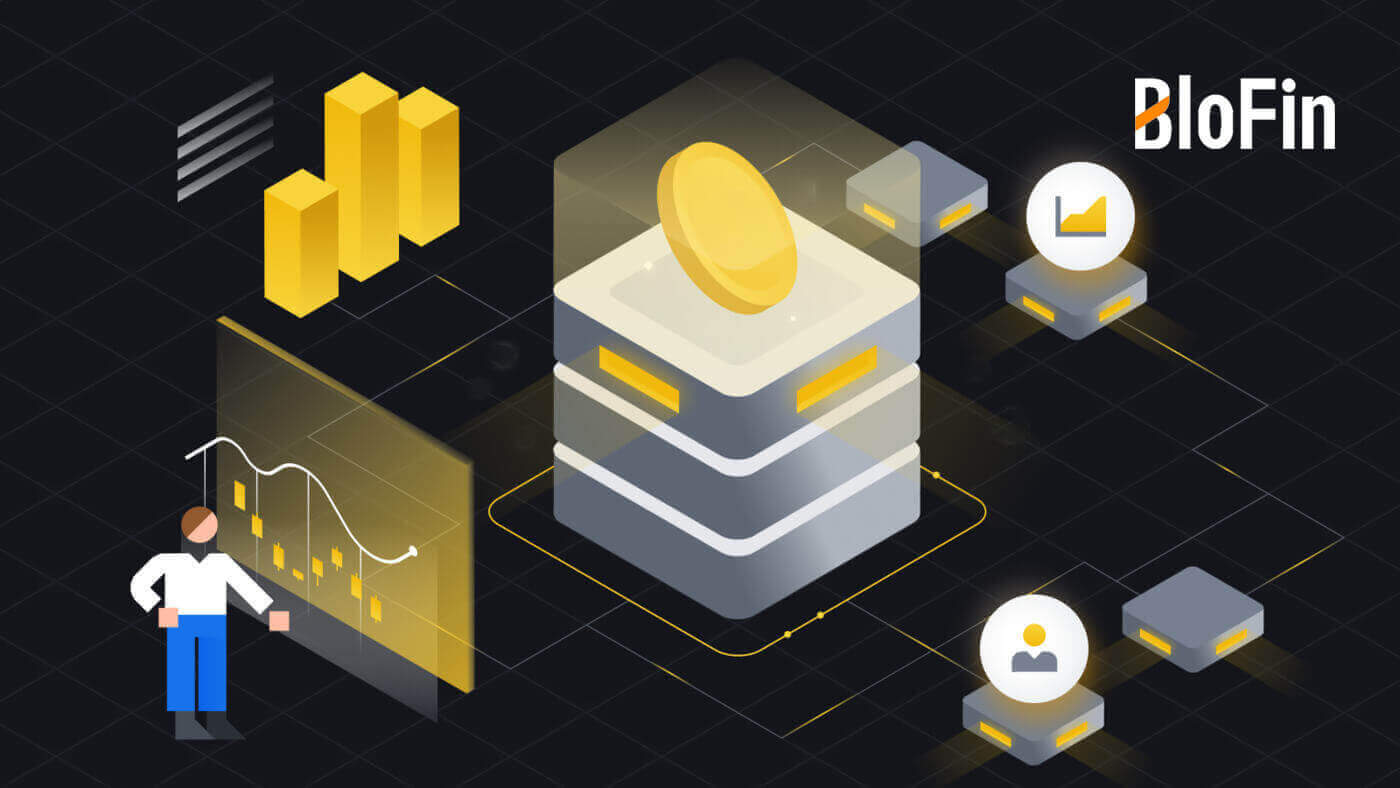
ວິທີການລົງທະບຽນບັນຊີໃນ BloFin ດ້ວຍອີເມວຫຼືເບີໂທລະສັບ
1. ໄປທີ່ ເວັບໄຊທ໌ BloFin ແລະຄລິກໃສ່ [ລົງທະບຽນ] .
2. ເລືອກ [Email] ຫຼື [ເບີໂທລະສັບ] ແລະໃສ່ທີ່ຢູ່ອີເມວ ຫຼືເບີໂທລະສັບຂອງທ່ານ. ຈາກນັ້ນ, ສ້າງລະຫັດຜ່ານທີ່ປອດໄພສຳລັບບັນຊີຂອງທ່ານ.
ຫມາຍເຫດ:
- ລະຫັດຜ່ານຂອງທ່ານຕ້ອງມີ ຢ່າງຫນ້ອຍ 8 ຕົວອັກສອນ , ລວມທັງຕົວພິມໃຫຍ່ຫນຶ່ງແລະຕົວເລກຫນຶ່ງ.


3. ທ່ານຈະໄດ້ຮັບລະຫັດຢືນຢັນ 6 ຕົວເລກໃນອີເມວ ຫຼື ເບີໂທລະສັບຂອງທ່ານ. ໃສ່ລະຫັດແລະກົດ [ຢືນຢັນ].
ຖ້າຫາກວ່າທ່ານຍັງບໍ່ໄດ້ຮັບລະຫັດການກວດສອບໃດຫນຶ່ງ, ໃຫ້ຄລິກໃສ່ [Resend] .


4. ຂໍສະແດງຄວາມຍິນດີ, ທ່ານໄດ້ລົງທະບຽນສົບຜົນສໍາເລັດໃນ BloFin.

ວິທີການລົງທະບຽນບັນຊີ BloFin ກັບ Apple
1. ໂດຍການຢ້ຽມຢາມ ເວັບໄຊທ໌ BloFin ແລະຄລິກໃສ່ [ລົງທະບຽນ] , ທ່ານສາມາດສະຫຼັບການລົງທະບຽນໂດຍໃຊ້ບັນຊີ Apple ຂອງທ່ານ.  2. ເລືອກ [ Apple ], ປ່ອງຢ້ຽມບໍ່ເຖິງຈະປາກົດຂຶ້ນ, ແລະທ່ານຈະໄດ້ຮັບການເຕືອນໃຫ້ເຂົ້າສູ່ລະບົບ BloFin ການນໍາໃຊ້ບັນຊີ Apple ຂອງທ່ານ.
2. ເລືອກ [ Apple ], ປ່ອງຢ້ຽມບໍ່ເຖິງຈະປາກົດຂຶ້ນ, ແລະທ່ານຈະໄດ້ຮັບການເຕືອນໃຫ້ເຂົ້າສູ່ລະບົບ BloFin ການນໍາໃຊ້ບັນຊີ Apple ຂອງທ່ານ.  3. ໃສ່ Apple ID ແລະລະຫັດຜ່ານຂອງທ່ານເພື່ອເຂົ້າສູ່ລະບົບ BloFin.
3. ໃສ່ Apple ID ແລະລະຫັດຜ່ານຂອງທ່ານເພື່ອເຂົ້າສູ່ລະບົບ BloFin. 
4. ໃສ່ລະຫັດ 6 ຕົວເລກຂອງທ່ານທີ່ຖືກສົ່ງໄປຫາອຸປະກອນບັນຊີ Apple ຂອງທ່ານ. 
5. ຫຼັງຈາກເຂົ້າສູ່ລະບົບ, ທ່ານຈະຖືກໂອນໄປຫາເວັບໄຊທ໌ BloFin.
ສ້າງລະຫັດຜ່ານທີ່ປອດໄພຂອງທ່ານ, ອ່ານແລະກວດສອບເງື່ອນໄຂການບໍລິການແລະນະໂຍບາຍຄວາມເປັນສ່ວນຕົວ, ຫຼັງຈາກນັ້ນໃຫ້ຄລິກໃສ່ [ ລົງທະບຽນ ]. 
6. ຊົມເຊີຍ, ທ່ານໄດ້ລົງທະບຽນສົບຜົນສໍາເລັດໃນ BloFin. 
ວິທີການລົງທະບຽນບັນຊີ BloFin ກັບ Google
1. ໄປທີ່ ເວັບໄຊທ໌ BloFin ແລະຄລິກໃສ່ [ລົງທະບຽນ]. 2. ຄລິກທີ່ປຸ່ມ [ Google ].
2. ຄລິກທີ່ປຸ່ມ [ Google ]. 
3. ປ່ອງຢ້ຽມເຂົ້າສູ່ລະບົບຈະໄດ້ຮັບການເປີດ, ບ່ອນທີ່ທ່ານຈະຕ້ອງໄດ້ໃສ່ທີ່ຢູ່ອີເມວຂອງທ່ານແລະໃຫ້ຄລິກໃສ່ [Next] .

4. ຫຼັງຈາກນັ້ນໃຫ້ໃສ່ລະຫັດຜ່ານສໍາລັບບັນຊີ Gmail ຂອງທ່ານແລະຄລິກ [Next] .

5. ຫຼັງຈາກເຂົ້າສູ່ລະບົບ, ທ່ານຈະຖືກໂອນໄປຫາເວັບໄຊທ໌ BloFin.
ສ້າງລະຫັດຜ່ານທີ່ປອດໄພຂອງທ່ານ, ອ່ານແລະກວດສອບເງື່ອນໄຂການບໍລິການແລະນະໂຍບາຍຄວາມເປັນສ່ວນຕົວ, ຫຼັງຈາກນັ້ນໃຫ້ຄລິກໃສ່ [ ລົງທະບຽນ ].

6. ຊົມເຊີຍ, ທ່ານໄດ້ລົງທະບຽນສົບຜົນສໍາເລັດໃນ BloFin.

ວິທີການລົງທະບຽນບັນຊີໃນ BloFin App
1. ທ່ານຈໍາເປັນຕ້ອງຕິດຕັ້ງແອັບພລິເຄຊັນ BloFin ເພື່ອສ້າງບັນຊີສໍາລັບການຊື້ຂາຍໃນ Google Play Store ຫຼື App Store .
2. ເປີດແອັບ BloFin, ແຕະ ໄອຄອນ [ໂປຣໄຟລ໌] , ແລະແຕະ [ລົງທະບຽນ] .


3. ເລືອກ [ ອີເມວ ] ຫຼື [ ເບີໂທລະສັບ ], ໃສ່ທີ່ຢູ່ອີເມວ ຫຼື ເບີໂທລະສັບຂອງເຈົ້າ, ສ້າງລະຫັດຜ່ານທີ່ປອດໄພສຳລັບບັນຊີຂອງທ່ານ, ອ່ານ ແລະກວດເບິ່ງເງື່ອນໄຂການໃຫ້ບໍລິການ ແລະ ນະໂຍບາຍຄວາມເປັນສ່ວນຕົວ ແລະ ແຕະ [ລົງທະບຽນ] .
ຫມາຍເຫດ :
- ລະຫັດຜ່ານຂອງເຈົ້າຕ້ອງມີ ຢ່າງໜ້ອຍ 8 ຕົວ, ລວມທັງຕົວພິມໃຫຍ່ໜຶ່ງຕົວ ແລະ ຕົວເລກໜຶ່ງຕົວ.


4. ທ່ານຈະໄດ້ຮັບລະຫັດຢືນຢັນ 6 ຕົວເລກໃນອີເມວ ຫຼືໂທລະສັບຂອງທ່ານ. ໃສ່ລະຫັດ ແລະແຕະ [ສົ່ງ] .
ຖ້າຫາກວ່າທ່ານຍັງບໍ່ທັນໄດ້ຮັບລະຫັດການກວດສອບໃດຫນຶ່ງ, ໃຫ້ຄລິກໃສ່ [Resend].


5. ຊົມເຊີຍ! ທ່ານໄດ້ສຳເລັດການສ້າງບັນຊີ BloFin ໃນໂທລະສັບຂອງທ່ານແລ້ວ.

ຄຳຖາມທີ່ຖາມເລື້ອຍໆ (FAQ)
ເປັນຫຍັງຂ້ອຍຈຶ່ງບໍ່ສາມາດຮັບອີເມວຈາກ BloFin ?
ຖ້າທ່ານບໍ່ໄດ້ຮັບອີເມວທີ່ສົ່ງຈາກ BloFin, ກະລຸນາປະຕິບັດຕາມຄໍາແນະນໍາຂ້າງລຸ່ມນີ້ເພື່ອກວດເບິ່ງການຕັ້ງຄ່າອີເມວຂອງທ່ານ:ທ່ານເຂົ້າສູ່ລະບົບທີ່ຢູ່ອີເມວທີ່ລົງທະບຽນກັບບັນຊີ BloFin ຂອງທ່ານບໍ? ບາງຄັ້ງທ່ານອາດຈະຖືກອອກຈາກລະບົບອີເມວຂອງທ່ານໃນອຸປະກອນຂອງທ່ານ ແລະດັ່ງນັ້ນຈິ່ງບໍ່ສາມາດເຫັນອີເມວ BloFin ໄດ້. ກະລຸນາເຂົ້າສູ່ລະບົບ ແລະໂຫຼດຂໍ້ມູນຄືນໃໝ່.
ທ່ານໄດ້ກວດເບິ່ງໂຟນເດີ spam ຂອງອີເມວຂອງທ່ານບໍ? ຖ້າທ່ານພົບວ່າຜູ້ໃຫ້ບໍລິການອີເມລ໌ຂອງທ່ານຊຸກດັນໃຫ້ອີເມລ໌ BloFin ເຂົ້າໄປໃນໂຟເດີ spam ຂອງທ່ານ, ທ່ານສາມາດຫມາຍໃຫ້ພວກເຂົາເປັນ "ປອດໄພ" ໂດຍບັນຊີຂາວທີ່ຢູ່ອີເມລ໌ BloFin. ທ່ານສາມາດອ້າງອີງເຖິງວິທີການ Whitelist BloFin Emails ເພື່ອຕັ້ງຄ່າມັນ.
ການເຮັດວຽກຂອງລູກຄ້າອີເມວຫຼືຜູ້ໃຫ້ບໍລິການຂອງເຈົ້າເປັນປົກກະຕິບໍ? ເພື່ອໃຫ້ແນ່ໃຈວ່າ firewall ຫຼືໂຄງການ antivirus ຂອງທ່ານບໍ່ເຮັດໃຫ້ເກີດຄວາມຂັດແຍ້ງດ້ານຄວາມປອດໄພ, ທ່ານສາມາດກວດສອບການຕັ້ງຄ່າເຄື່ອງແມ່ຂ່າຍອີເມວ.
ກ່ອງຈົດໝາຍຂອງທ່ານເຕັມໄປດ້ວຍອີເມວບໍ? ທ່ານຈະບໍ່ສາມາດສົ່ງຫຼືໄດ້ຮັບອີເມລ໌ຖ້າຫາກວ່າທ່ານມີກໍານົດໄວ້. ເພື່ອສ້າງພື້ນທີ່ຫວ່າງສຳລັບອີເມວໃໝ່, ທ່ານສາມາດລຶບບາງອັນເກົ່າອອກໄດ້.
ລົງທະບຽນໂດຍໃຊ້ທີ່ຢູ່ອີເມວທົ່ວໄປເຊັ່ນ Gmail, Outlook, ແລະອື່ນໆ, ຖ້າເປັນໄປໄດ້.
ຂ້ອຍບໍ່ສາມາດຮັບລະຫັດຢືນຢັນ SMS ໄດ້ໄດ້ແນວໃດ?
BloFin ເຮັດວຽກຢູ່ສະເໝີເພື່ອປັບປຸງປະສົບການຂອງຜູ້ໃຊ້ໂດຍການຂະຫຍາຍການຄຸ້ມຄອງການຢັ້ງຢືນ SMS ຂອງພວກເຮົາ. ແນວໃດກໍ່ຕາມ, ບາງປະເທດ ແລະ ພາກພື້ນແມ່ນບໍ່ໄດ້ຮັບການສະຫນັບສະຫນູນໃນປັດຈຸບັນ.ກະລຸນາກວດເບິ່ງບັນຊີລາຍຊື່ການຄຸ້ມຄອງ SMS ທົ່ວໂລກຂອງພວກເຮົາເພື່ອເບິ່ງວ່າສະຖານທີ່ຂອງທ່ານຖືກຄຸ້ມຄອງຖ້າທ່ານບໍ່ສາມາດເປີດໃຊ້ການພິສູດຢືນຢັນ SMS ໄດ້. ກະລຸນາໃຊ້ Google Authentication ເປັນການພິສູດຢືນຢັນສອງປັດໃຈຕົ້ນຕໍຂອງທ່ານ ຖ້າສະຖານທີ່ຂອງທ່ານບໍ່ຖືກລວມຢູ່ໃນລາຍການ.
ການປະຕິບັດຕໍ່ໄປນີ້ຄວນຈະຖືກປະຕິບັດຖ້າທ່ານຍັງບໍ່ສາມາດຮັບລະຫັດ SMS ໄດ້ເຖິງແມ່ນວ່າຫຼັງຈາກທີ່ທ່ານໄດ້ເປີດໃຊ້ການພິສູດຢືນຢັນ SMS ຫຼືຖ້າຫາກວ່າທ່ານກໍາລັງດໍາລົງຊີວິດຢູ່ໃນປະເທດຫຼືພາກພື້ນທີ່ມີບັນຊີລາຍຊື່ການຄຸ້ມຄອງ SMS ທົ່ວໂລກຂອງພວກເຮົາ:
- ໃຫ້ແນ່ໃຈວ່າມີສັນຍານເຄືອຂ່າຍທີ່ເຂັ້ມແຂງຢູ່ໃນອຸປະກອນມືຖືຂອງທ່ານ.
- ປິດການນຳໃຊ້ການບລັອກການໂທ, ໄຟວໍ, ຕ້ານໄວຣັສ, ແລະ/ຫຼືໂປຣແກຣມການໂທຢູ່ໃນໂທລະສັບຂອງທ່ານ ທີ່ອາດຈະຂັດຂວາງບໍ່ໃຫ້ໝາຍເລກລະຫັດ SMS ຂອງພວກເຮົາເຮັດວຽກ.
- ເປີດໂທລະສັບຂອງທ່ານຄືນ.
- ແທນທີ່ຈະ, ລອງການຢັ້ງຢືນດ້ວຍສຽງ.
ວິທີການປ່ຽນບັນຊີອີເມວຂອງຂ້ອຍໃນ BloFin?
1. ເຂົ້າສູ່ລະບົບບັນຊີ BloFin ຂອງທ່ານ, ໃຫ້ຄລິກໃສ່ ຮູບສັນຍາລັກ [Profile] , ແລະເລືອກ [ພາບລວມ].
2. ໄປທີ່ [Email] ກອງປະຊຸມແລະຄລິກ [ປ່ຽນ] ເພື່ອເຂົ້າໄປໃນ ຫນ້າ [ປ່ຽນ Email] .

3. ເພື່ອປົກປ້ອງເງິນຂອງທ່ານ, ການຖອນເງິນຈະບໍ່ສາມາດໃຊ້ໄດ້ພາຍໃນ 24 ຊົ່ວໂມງຫຼັງຈາກຣີເຊັດຄຸນສົມບັດຄວາມປອດໄພ. ຄລິກ [ສືບຕໍ່] ເພື່ອກ້າວໄປສູ່ຂະບວນການຕໍ່ໄປ.

4. ໃສ່ອີເມວໃໝ່ຂອງເຈົ້າ, ຄລິກທີ່ [ສົ່ງ] ເພື່ອເອົາລະຫັດ 6 ຕົວເລກສຳລັບການຢັ້ງຢືນອີເມວໃໝ່ ແລະປັດຈຸບັນຂອງເຈົ້າ. ໃສ່ລະຫັດ Google Authenticator ຂອງທ່ານແລະຄລິກ [Submit].

5. ຫຼັງຈາກນັ້ນ, ທ່ານໄດ້ສໍາເລັດການປ່ຽນແປງອີເມວຂອງທ່ານ.

ຫຼືທ່ານສາມາດປ່ຽນອີເມວບັນຊີຂອງທ່ານໃນ BloFin App
1. ເຂົ້າສູ່ລະບົບແອັບ BloFin ຂອງທ່ານ, ແຕະໃສ່ ໄອຄອນ [ໂປຣໄຟລ໌] , ແລະເລືອກ [ບັນຊີ ແລະຄວາມປອດໄພ]. 

2. ຄລິກທີ່ [Email] ເພື່ອສືບຕໍ່. 
3. ເພື່ອປົກປ້ອງເງິນຂອງທ່ານ, ການຖອນເງິນຈະບໍ່ສາມາດໃຊ້ໄດ້ພາຍໃນ 24 ຊົ່ວໂມງຫຼັງຈາກຣີເຊັດຄຸນສົມບັດຄວາມປອດໄພ. ຄລິກ [ສືບຕໍ່] ເພື່ອກ້າວໄປສູ່ຂະບວນການຕໍ່ໄປ.
4 . ໃສ່ອີເມວໃໝ່ຂອງເຈົ້າ, ຄລິກທີ່ [ສົ່ງ] ເພື່ອເອົາລະຫັດ 6 ຕົວເລກສຳລັບການຢັ້ງຢືນອີເມວໃໝ່ ແລະປັດຈຸບັນຂອງເຈົ້າ. ໃສ່ລະຫັດ Google Authenticator ຂອງທ່ານແລະ ຄລິກ [ຢືນຢັນ].
5. ຫຼັງຈາກນັ້ນ, ທ່ານໄດ້ສໍາເລັດການປ່ຽນແປງອີເມວຂອງທ່ານ.